Ako zlúčiť dokumenty programu Word
Microsoft Word ponúka vstavanú funkciu, ktorá vám umožňuje zlúčiť viacero dokumentov Word do jedného súboru. Ak pracujete s rôznymi súbormi programu Word, ktoré je potrebné zlúčiť do jedného konečného dokumentu, bude to užitočná možnosť.
Ako zlúčiť dokumenty programu Word
Vstavaná funkcia je čiastočne manuálna, ale užitočná, ak chcete mať plnú kontrolu nad tým, ako sa majú dokumenty zlúčiť a vložiť do konečného dokumentu. Aby to bolo rýchle, nezabudnite mať dokumenty na jednom mieste. Existujú dva spôsoby, ako zlúčiť viacero dokumentov programu Word(Word) — časť(Part) súboru alebo viacero súborov so záložkami alebo bez nich.
1] Zlúčiť viacero dokumentov programu Word(Merge Multiple Word Documents) (iba text so záložkami)
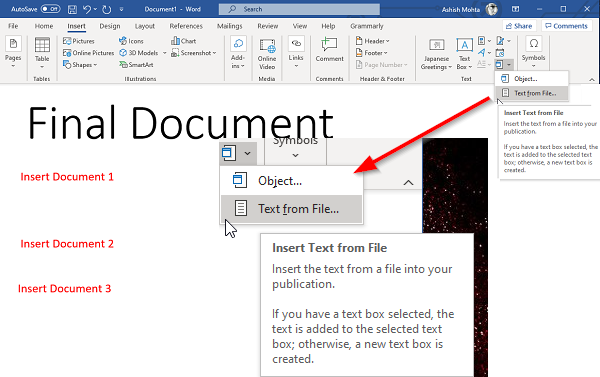
Ak plánujete pridať iba časti dokumentov, nezabudnite pridať záložky do zdrojového dokumentu ( Insert > Links > Bookmarks ). Na konci som vysvetlil, ako spravovať a vytvárať záložky. Jedinou nevýhodou je, že ich budete musieť vkladať jeden po druhom.
- Otvorte dokument programu Word(Word) , do ktorého potrebujete pridať zvyšok dokumentov.
- Nastavte(Set) kurzor na miesto, kam chcete vložiť dokument.
- Prepnite sa do časti Vložiť(Insert) a kliknite na ikonu šípky vedľa položky Objekt(Object) v časti Text .
- Vyberte ponuku „Text zo súboru“.
- Otvorí sa ďalšie okno, ktoré vám umožní vybrať jeden alebo viacero súborov.
- Môžete tiež nastaviť rozsah (excel) alebo názov záložky ( Word ), ak chcete importovať iba tie časti dokumentu.
- Kliknite na Vložiť(Click Insert) a do konečného dokumentu sa skopíruje buď celý dokument, alebo sekcia označená záložkou.
- Opakujte proces s ostatnými dokumentmi, ktoré chcete zlúčiť.
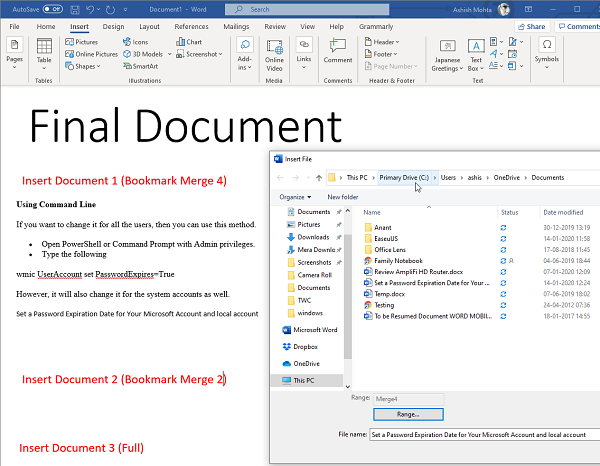
Teraz, keď už viete, ako vložiť dokument, chcem vám pomôcť pochopiť ešte jeden koncept – vytváranie záložiek. Je dôležité, ak chcete importovať iba časť dokumentov.
- Otvorte zdrojový dokument, tj ten, ktorý chcete importovať.
- Vyberte skupinu odsekov, ktoré chcete importovať.
- Potom kliknite na Insert > Links > Bookmarks .
- Pomenujte záložku, ktorú si zapamätáte.
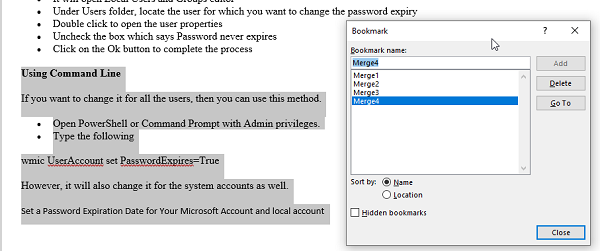
Upozorňujeme, že ak nevyberiete text a neoznačíte ho záložkou, nebude importovaný alebo bude importovaný iba prvý riadok. Takto to funguje. Na obrázku vyššie je zobrazená záložka „Merge4“ a je zvýraznená skupina odsekov.
2] Zlúčiť viacero dokumentov programu Word
Vstavaný nástroj vám umožňuje vybrať viacero súborov a hromadne importovať alebo zlúčiť dokumenty programu Word. (select multiple files and import or merge Word Documents in bulk. )Dokumenty sa zlúčia v rovnakom poradí, v akom ich vyberiete, takže pred importovaním sa uistite, že ste poradie pomenovali alebo usporiadali. Ak to neurobíte, ich neskoršie usporiadanie zaberie veľa času.
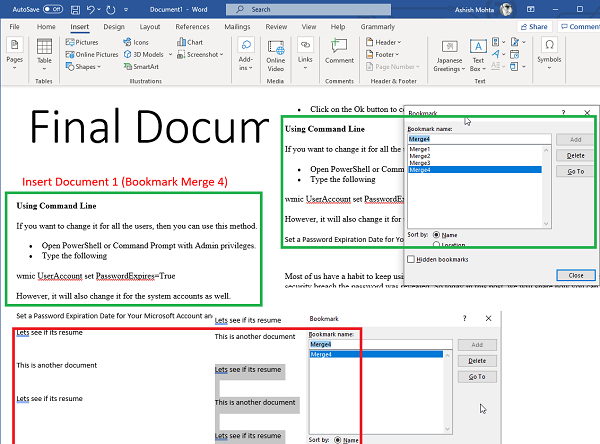
Ak chcete zlúčiť viacero dokumentov naraz, ale so záložkami,(merge multiple documents in one go, but with bookmarks,) tu je profi tip. Použite rovnaký názov pre všetky záložky vo všetkých dokumentoch. Keď použijete rovnaký názov, bude hľadať zodpovedajúcu záložku vo všetkých dokumentoch a importovať ich jeden po druhom. Opäť sa uistite, že ste ich vybrali správne.
Zlúčenie viacerých dokumentov programu Word(Word) je jednoduché v porovnaní s tým, čo sme videli so súbormi programu Excel(Excel) . Môžete si zvoliť import časti alebo celého súboru jeden po druhom.
Dúfam, že príspevok bol ľahko pochopiteľný a budete môcť zlúčiť súbory programu Word .(Word)
Čítať ďalej(Read next) : Ako skombinovať viacero prezentácií v PowerPointe(How to combine multiple PowerPoint Presentations) .
Related posts
Ako obmedziť úpravy v dokumentoch programu Word
Preveďte dokumenty Word, PowerPoint, Excel do PDF pomocou služby Dokumenty Google
5 spôsobov, ako odstrániť hypertextové odkazy z dokumentov programu Microsoft Word
Ako používať porovnávanie a kombinovanie dokumentov v programe Word
Ako odstrániť vodoznaky z dokumentov programu Word
Ako spustiť Word, Excel, PowerPoint, Outlook v núdzovom režime
Odstráňte pozadie obrázka pomocou programu Microsoft Word
Zobrazte dokumenty programu Word v režime celej obrazovky
Zmeňte predvolené okraje používané v nových dokumentoch programu Word
Ako vytvoriť brožúru alebo knihu pomocou programu Microsoft Word
Ako hľadať online šablóny v programe Microsoft Word
Ako používať prepojený text vo Worde na aktualizáciu viacerých dokumentov
Word nemohol vytvoriť pracovný súbor, skontrolujte dočasnú premennú prostredia
Ako používať Microsoft Editor na kontrolu gramatiky a pravopisu
Ako vytvoriť jednu stranu na šírku v programe Word
Súbor sa nedá otvoriť, pretože sa vyskytli problémy s obsahom
Ako vložiť vodoznak do dokumentu programu Word
Ako zmeniť čas automatického ukladania a automatického obnovenia v programe Word
Ako previesť tabuľku na text a text na tabuľku v programe Word
Ako používať hromadnú korešpondenciu pre listy v programe Word
